Ajustar conta configurada no Gmail
Este guia tem como objetivo auxiliar aqueles que já adicionaram uma conta, mas estão enfrentando problemas ao enviar e-mails. Vou explicar como ajustar uma conta de e-mail configurada no Gmail.
Se você deseja aprender a configurar uma conta no Gmail pela primeira vez, clique aqui.
Espero que essas informações sejam úteis! 😊
Ajustar conta configurada no Gmail
Primeiramente, acessando a sua conta no Gmail, você deve ir na Engrenagem para acessar as configurações.

Após clicar na engrenagem, selecione “Configurações”;
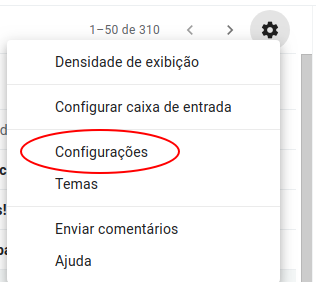
Nesta parte, você seleciona a aba “Contas e Importação” que se encontra na parte superior das configurações.

Aqui você deve procurar a parte “Enviar e-mail como”.

E no canto direito, irá ter as opções desta conta, você precisa selecionar “editar informações” (da sua conta que esta com erro).
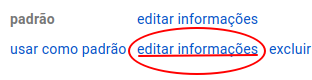
Após selecionar, desmarque a opção “Tratar como um alias” e clique em “Próxima etapa”.
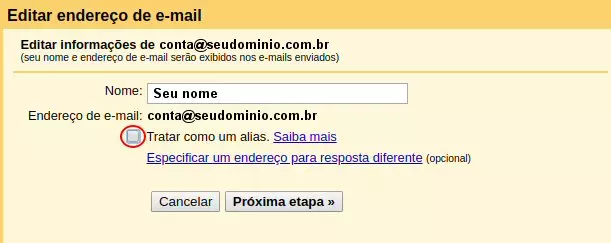
Nesta parte, você deve preencher os campos:
“Servidor SMTP” com: smtp.uni5.net
“Nome de usuario” deve ser seu e-mail: conta@seudominio.com.br“Senha” deverá ser a senha da conta do e-mail.
Obs: Caso a hospedagem se trate de uma Revenda, o “Servidor SMTP” deverá ser smtp.uni5.net
Na opção “Porta”: Você pode deixar como 587.
E nas opções abaixo, deixe marcado “conexão segura usando TLS“.
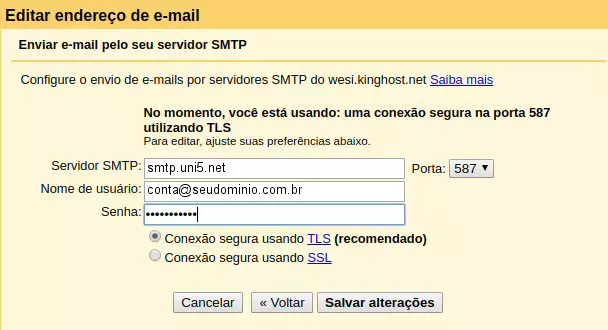
Após, pode clicar em “Salvar alterações” e tá feito!
Em caso de Erro
Caso apareça o seguinte erro:
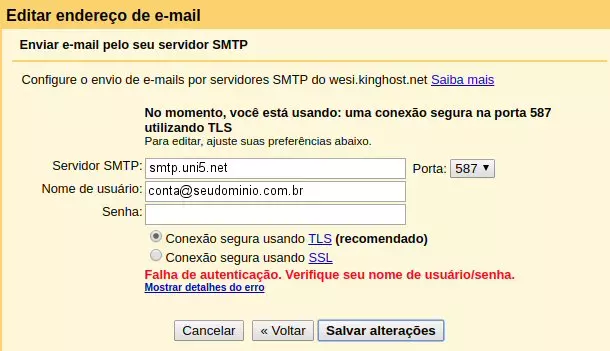
Você deverá rever se o e-mail está digitado corretamente e se a senha está correta, um bom teste é acessar webmail.seudominio.com.br e tentar logar por lá!
Restando dúvidas ou precisando de ajuda, contate-nos via WhatsApp e converse com nosso suporte.
